在ps软件里,使用涂抹工具就能做出你要的油漆字体效果
翻译:葱花
在前面的教程里也给大家分享过一些做油漆字体效果的方法,例如下面的:
2、《运用photoshop工具打造色彩斑斓的油漆字体效果》
这篇文章里的方法更简单,让我们一起去撸个五彩斑斓的油漆字体!

步骤1:首先在Adobe Photoshop CC中打开两个文档:一个彩色图像,一个是新的空白文档,或者直接新建一个图层。
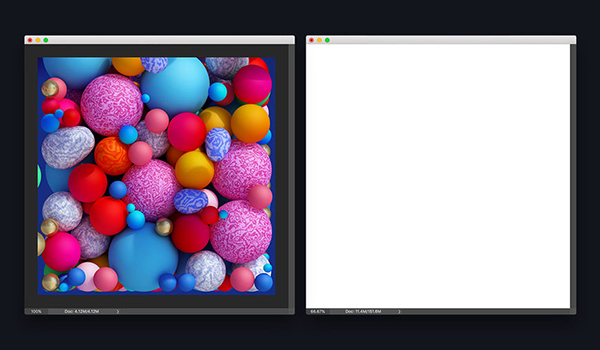
步骤2:在彩色图层中,选择涂抹工具并选择具有大量纹理的涂抹刷,将其强度设置为95%,并勾选对所有图层取样,记得一定要勾选哦。
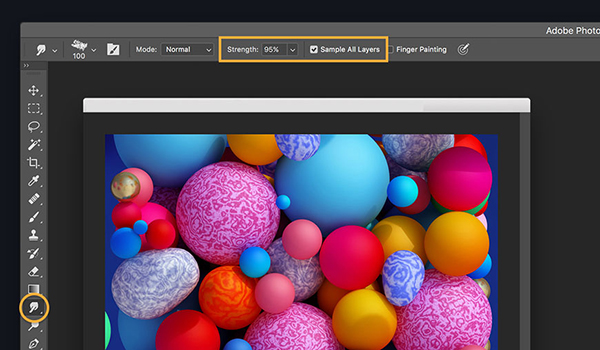
步骤3:在新图层上,选择纹理较多的笔刷,大小设置为100像素,在画面上直接涂抹出你要的文字,如果想要把文字涂的很精细,可以选择先勾画出字体的形状再涂抹。
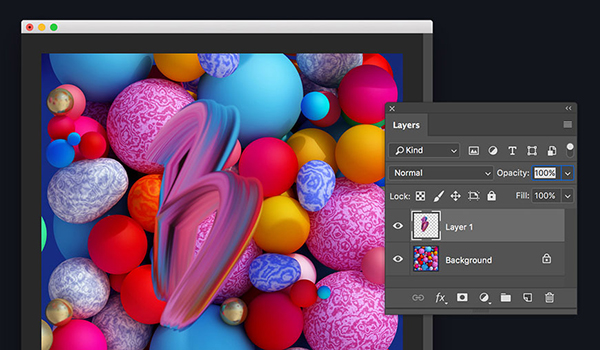
步骤4:选择移动工具,然后将该字母拖到空白文档中,就可以看清涂抹后的整体效果了,是不是很神奇很迅速。

步骤5:回到彩色图层中,关闭刚刚创建的字母的可见性,然后重复步骤3和4,涂抹其他两个字母,组合在一起如图,就这么快就撸好了。~~

那么如何精致的画出字母再涂抹呢?详细步骤如下:
步骤1:在彩色图像图层中,创建一个新的图层,然后选择钢笔工具并将其设置为路径。
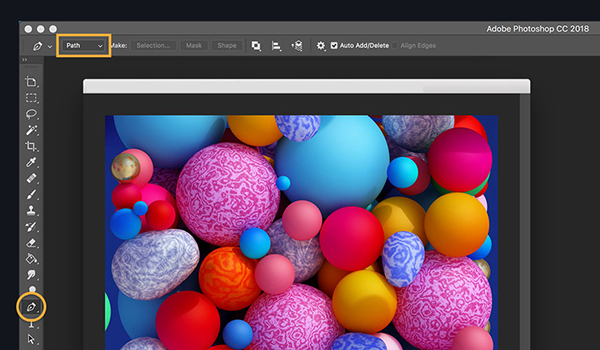
步骤2:用钢笔工具绘制字母的各个笔划,绘制一个笔划后,按Esc结束它并开始一个新笔划。

步骤3:打开“路径”面板,将会看到刚刚使用钢笔工具制作的字母,选择“涂抹”工具,根据自己的喜好调整设置,然后在“路径”面板中,单击“描边路径”,Photoshop会自动沿着绘制的路径涂抹。就这么简单,去试试挖~~
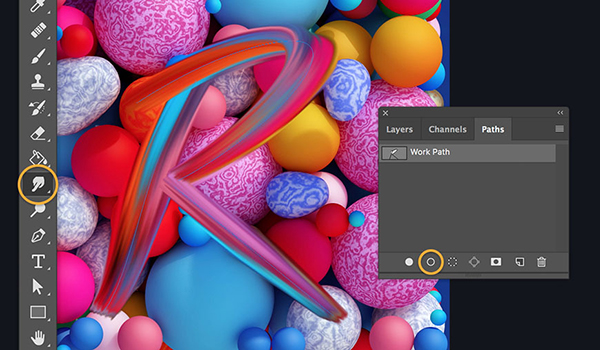
本文为字体天下原创文章,转载请注明出处

这么好看的毛笔字体可以免费商用,让人感动哭了。

周末福利来了,葱花整理了一大波敲好看的英文字体,复古优雅,重点是均可免费商用!!

字体分享|一款卡通风格的创意手写字体-字语玩墨体

餐饮字体合集推荐

字魂创意字库联名《凹凸世界》,推出国漫定制字体